So löschen Sie Ihr LinkedIn-Konto für immer
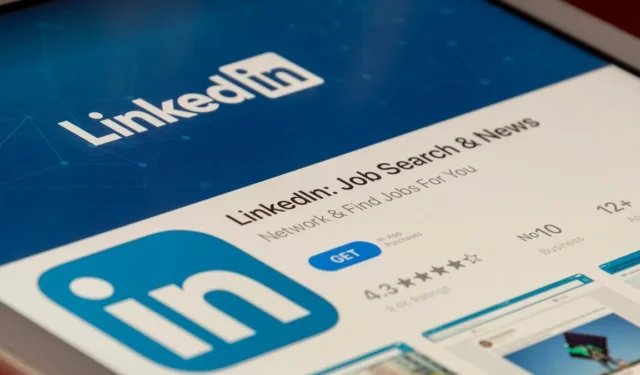
LinkedIn ist eine beliebte professionelle Networking-Plattform. Millionen von Menschen nutzen diese Social-Media-App täglich, um mit Unternehmen in Kontakt zu treten, nach neuen Jobmöglichkeiten zu suchen oder Kollegen in einem ähnlichen Bereich zu finden. Allerdings findet nicht jeder, dass LinkedIn von Vorteil ist. Wenn Sie Ihre Social-Media-Präsenz reduzieren möchten, möchten Sie vielleicht erfahren, wie Sie Ihr LinkedIn-Konto löschen. Glücklicherweise kann Ihnen diese Anleitung dabei helfen, es endgültig zu löschen.
Was passiert, wenn Sie Ihr LinkedIn-Konto löschen?
Es ist relativ einfach zu lernen, wie Sie Ihr LinkedIn-Konto löschen. Sie können Ihr Konto häufig löschen und es dann innerhalb von 14 Tagen wieder eröffnen, wenn Sie Ihre Meinung ändern. Viele Dinge verschwinden jedoch dauerhaft, wenn Sie sie löschen.
- Zugriff auf alle Ihre Verbindungen.
- Alle Empfehlungen und Empfehlungen, einschließlich derjenigen, die Sie anderen gegeben haben.
- Ihr Profil wird nicht mehr sichtbar sein.
- Zugriff auf alle Nachrichten in Ihrem Postfach.
Aufgrund der Funktionsweise des Internets kann es dennoch vorkommen, dass Suchmaschinen Ihre Informationen vorübergehend anzeigen. Dies verschwindet automatisch, wenn Ihr Profil erneut von Google oder Bing gecrawlt wird, wodurch es für immer aus dem Web gelöscht wird. Wenn Sie Ihre Daten behalten möchten, können Sie bei LinkedIn eine Kopie Ihrer Daten herunterladen, bevor Sie Ihr Konto schließen.
Allerdings können einige Dinge die Schließung Ihres LinkedIn-Kontos verzögern oder die vollständige Schließung Ihres LinkedIn-Kontos verhindern. Wenn Sie beispielsweise eine Premium-Mitgliedschaft haben oder eine LinkedIn-Gruppe besitzen, müssen Sie die Mitgliedschaft kündigen oder die Gruppe auf eine andere Person übertragen und zu einer Basic-Mitgliedschaft wechseln, bevor Sie kündigen können.
Auch hilfreich: Aktivieren Sie die Zwei-Faktor-Authentifizierung auf LinkedIn, um Ihr Konto zu sichern.
So löschen Sie Ihr LinkedIn von einem Desktop
- Melden Sie sich bei Ihrem LinkedIn-Konto an und klicken Sie oben rechts auf Ihr Profilfoto.
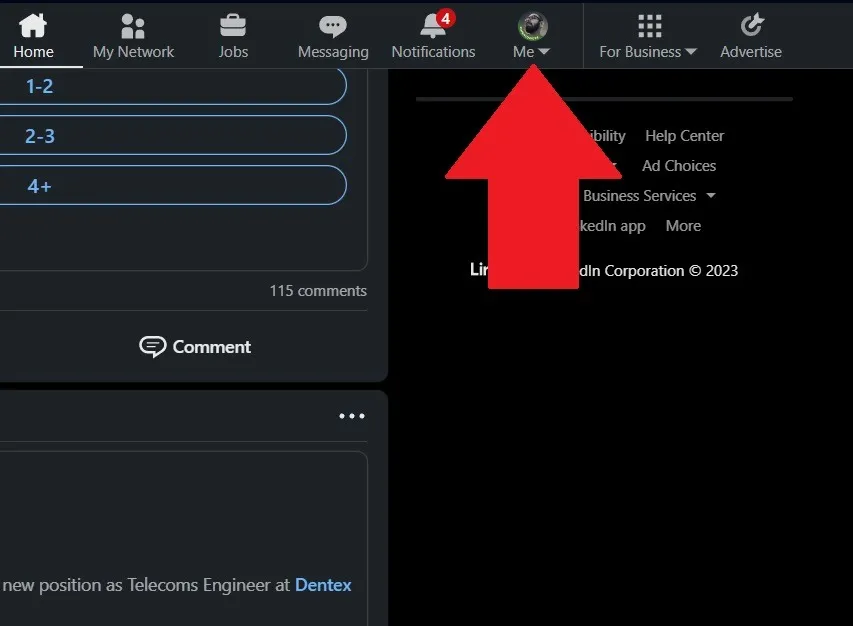
- Klicken Sie auf „Einstellungen & Datenschutz“.
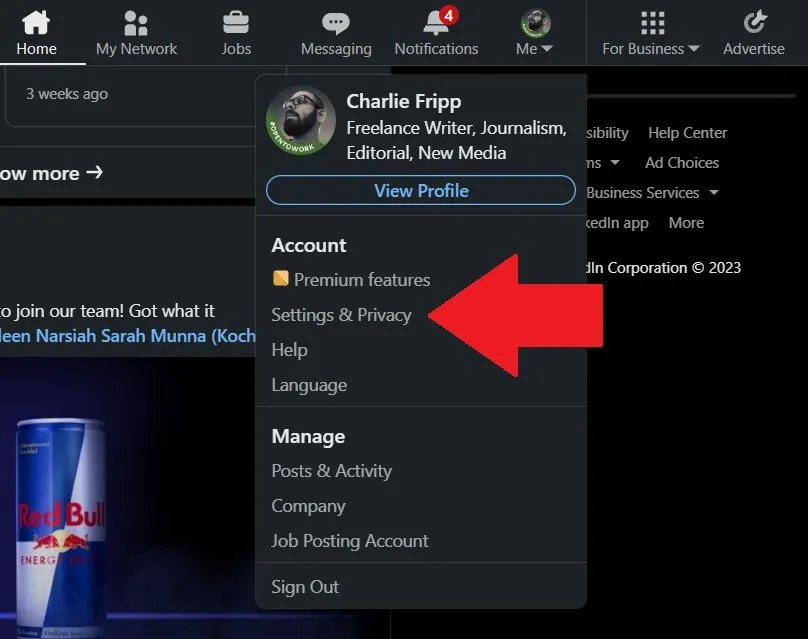
- Scrollen Sie nach unten auf der Seite „Kontoeinstellungen“ und klicken Sie auf „Konto schließen“.
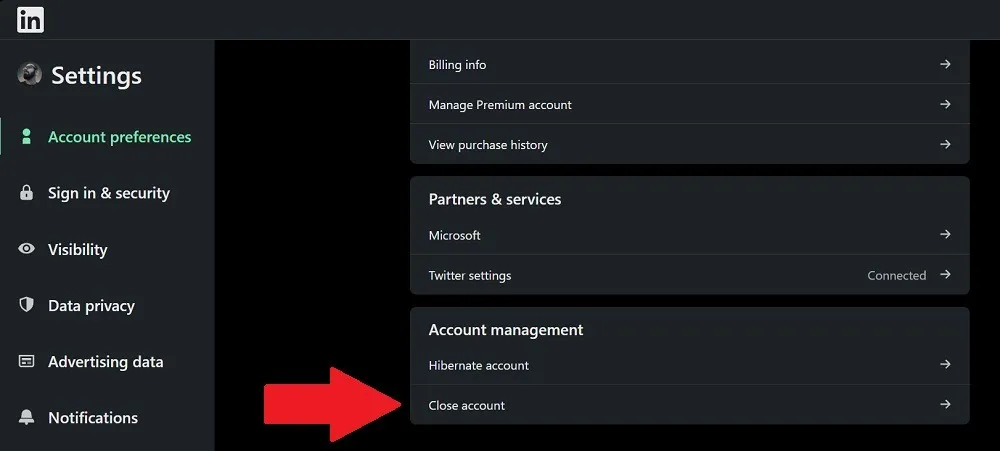
- Lesen Sie den Haftungsausschluss und klicken Sie auf „Weiter“.
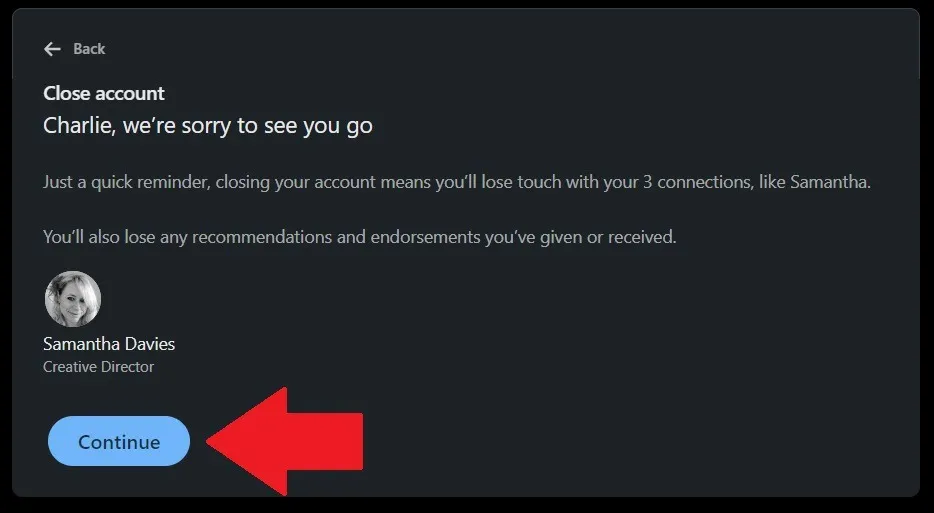
- Wählen Sie einen Grund für die Schließung Ihres Kontos aus und klicken Sie auf „Weiter“.
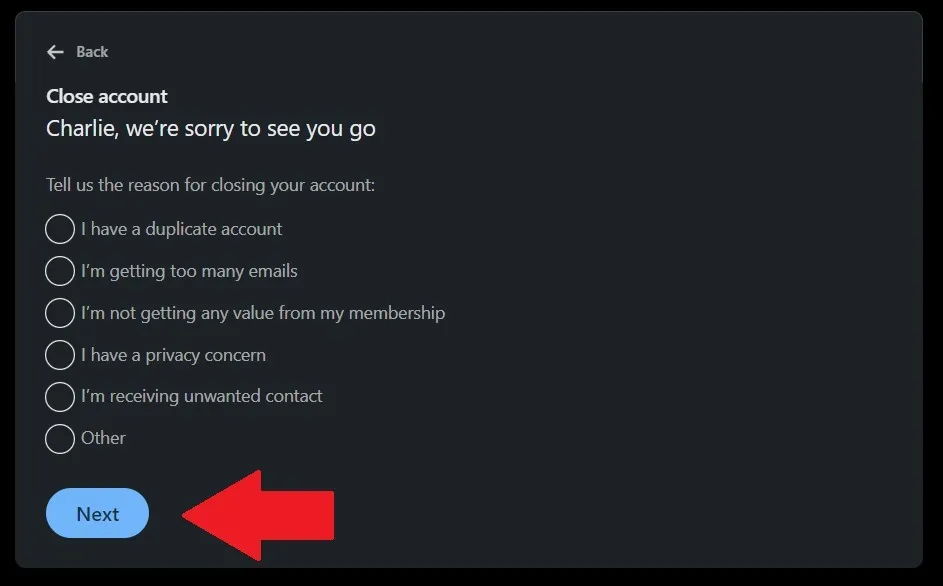
- Geben Sie Ihr LinkedIn-Passwort ein und klicken Sie auf „Fertig“, um den Vorgang abzuschließen.
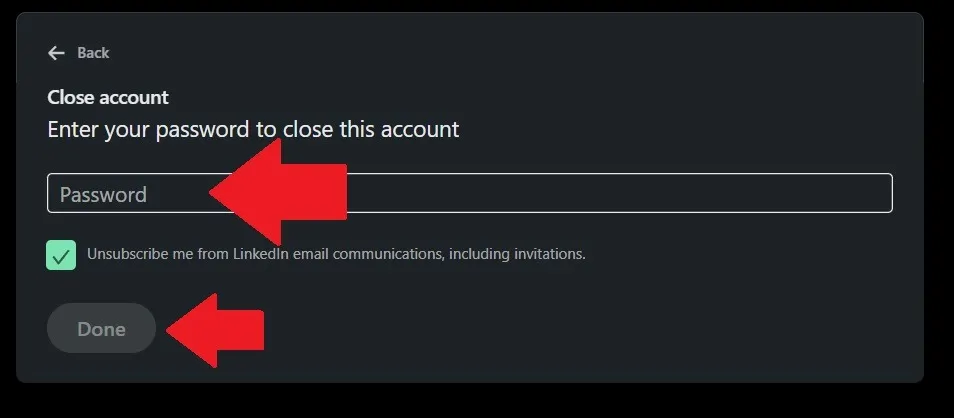
Im Erfolgsfall erhalten Sie von LinkedIn eine E-Mail mit der Bestätigung der Schließung sowie den Schritten zur Wiederherstellung Ihres Kontos, falls Sie Ihre Meinung innerhalb von 14 Tagen ändern. In den meisten Fällen können Sie Ihren Antrag auf Löschung Ihres LinkedIn-Kontos ablehnen, indem Sie sich erneut bei Ihrem Konto anmelden oder dem in der E-Mail bereitgestellten Link folgen.
So löschen Sie Ihr LinkedIn-Konto aus der mobilen App
Führen Sie die folgenden Schritte aus, um zu erfahren, wie Sie Ihr LinkedIn-Konto auf Ihrem Mobilgerät löschen. Es ähnelt den Desktop-Anweisungen und ist auf iOS- und Android-Geräten identisch.
- Öffnen Sie die LinkedIn-App und tippen Sie auf Ihr Profilbild.
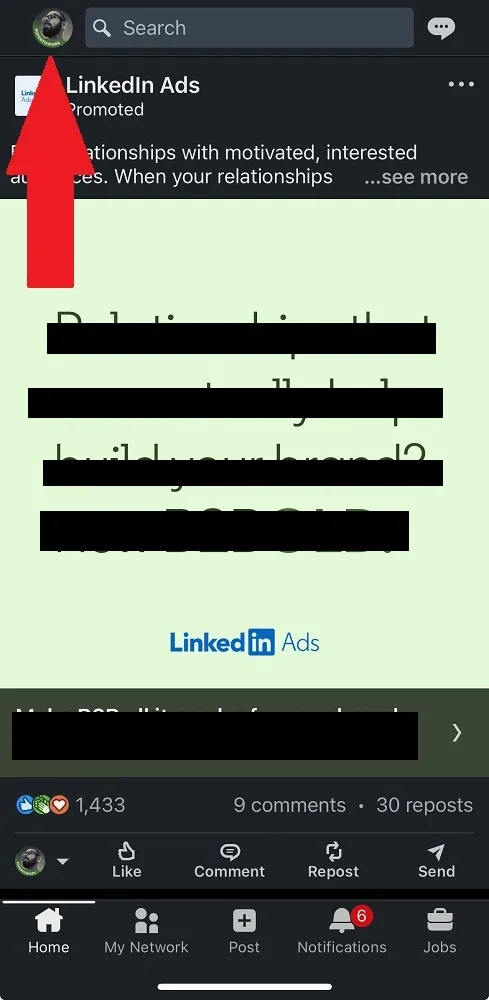
- Tippen Sie auf „Einstellungen“.
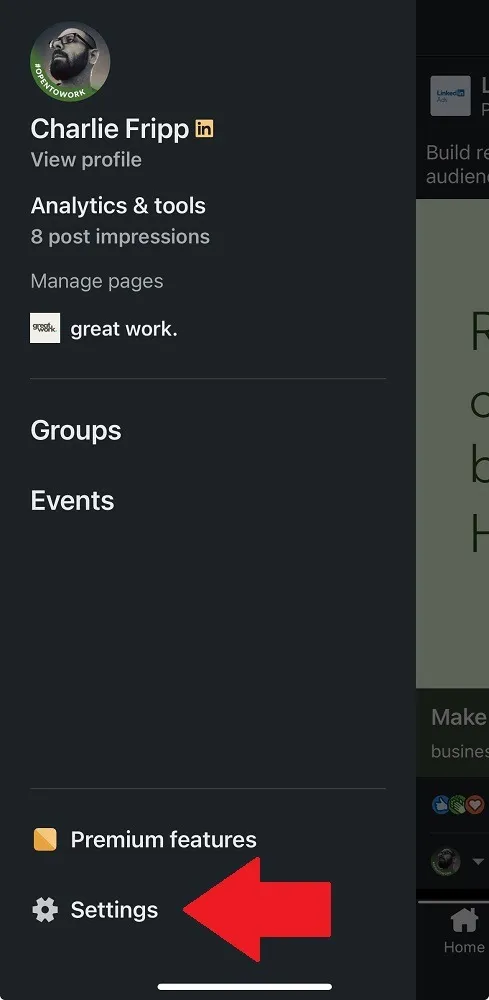
- Tippen Sie auf „Kontoeinstellungen“.
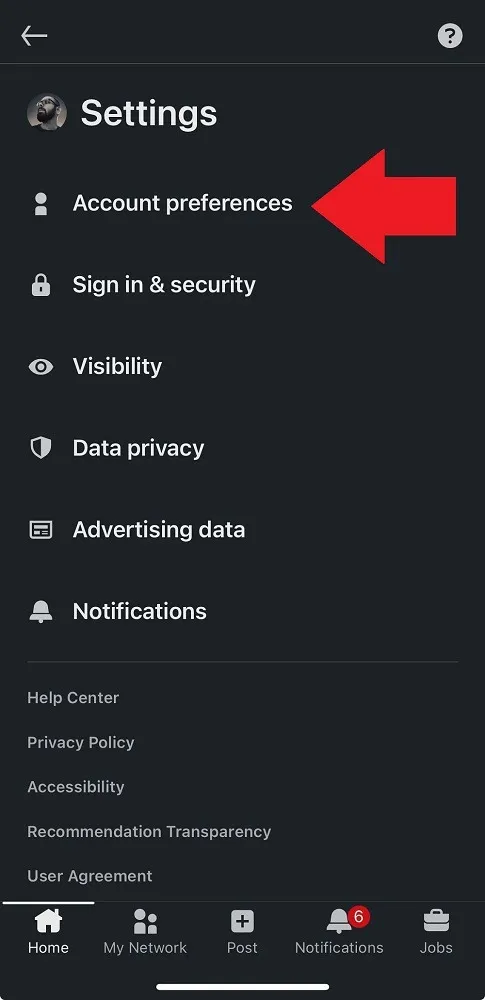
- Scrollen Sie unter „Kontoverwaltung“ nach unten und tippen Sie auf „Konto schließen“.
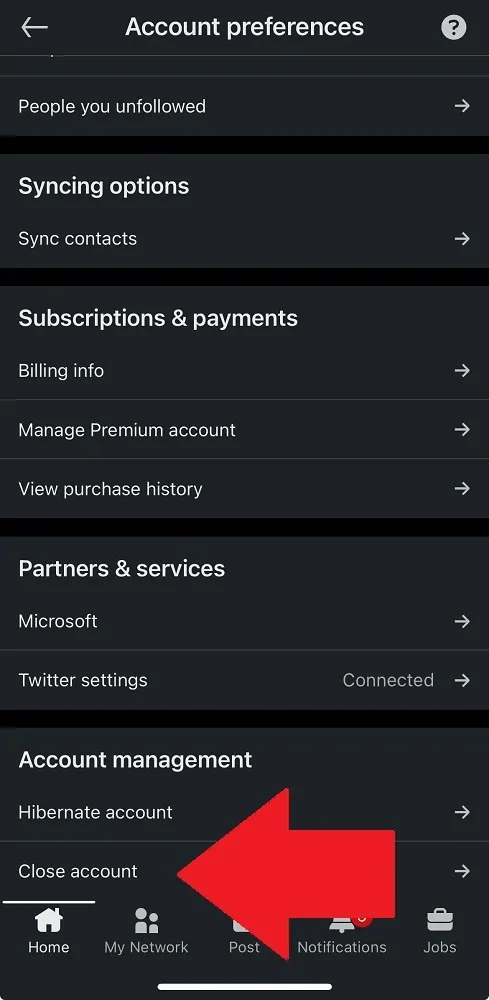
- Lesen Sie den Haftungsausschluss und tippen Sie auf „Weiter“.
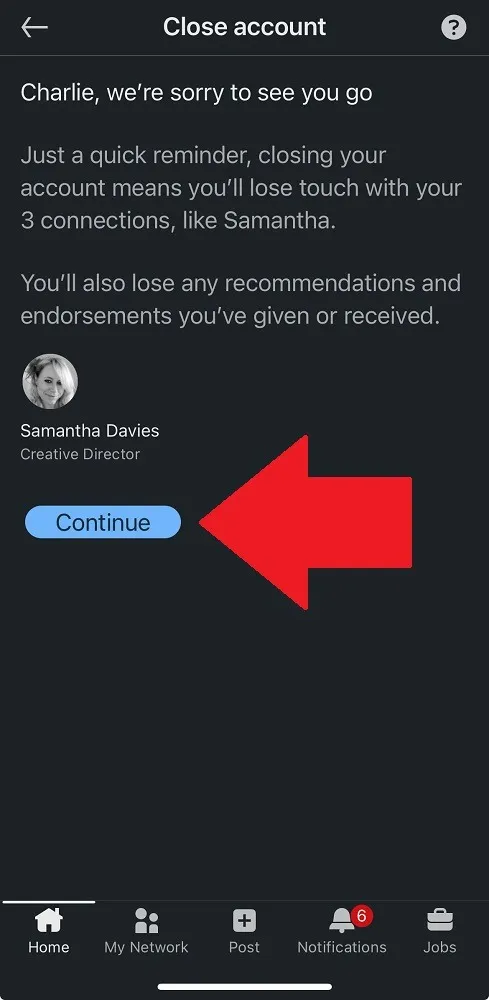
- Wählen Sie den Grund für die Schließung Ihres Kontos aus und tippen Sie auf „Weiter“.
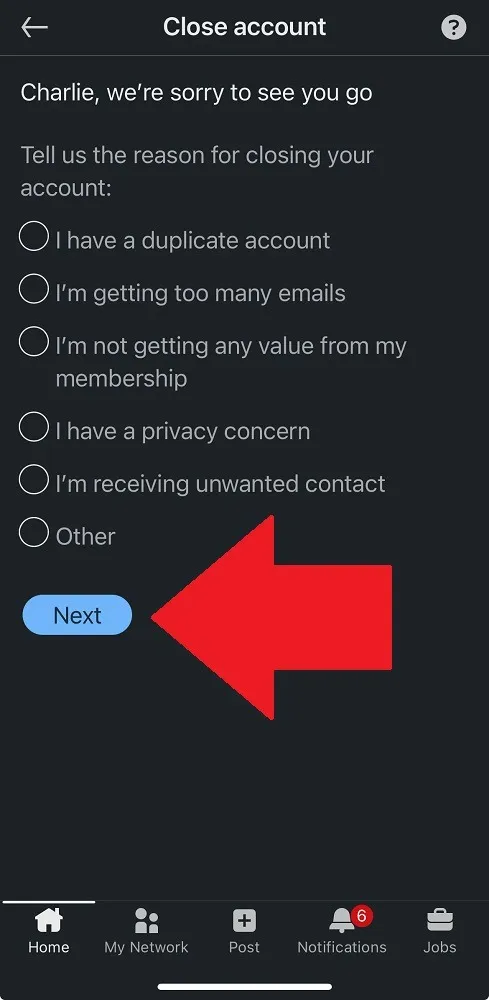
- Geben Sie Ihr Kontopasswort ein und tippen Sie auf „Fertig“, um die Anfrage abzuschließen.
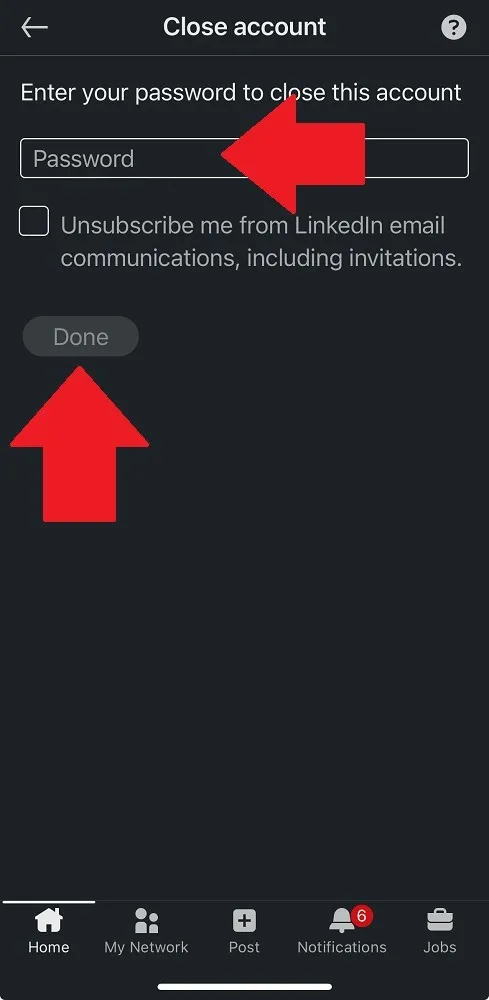
Wie bei der Desktop-Version erhalten Sie eine E-Mail von LinkedIn, um die Schließung und die Schritte zu bestätigen, die Sie unternehmen müssen, wenn Sie Ihre Meinung innerhalb von 14 Tagen ändern.
Häufig gestellte Fragen
Wie lange dauert es, bis LinkedIn meine Kontodaten dauerhaft löscht?
Wenn Sie die Schritte zum Löschen Ihres LinkedIn-Kontos ausführen, werden Ihre Daten und Kontoinformationen für 14 Tage in den Ruhezustand versetzt, für den Fall, dass Sie Ihre Meinung ändern. Nach Ablauf dieser 14-tägigen Frist deaktivieren Sie LinkedIn und das Unternehmen löscht Ihre Daten dauerhaft.
Kann ich mein LinkedIn-Konto löschen, ohne das Passwort oder die E-Mail-Adresse zu kennen?
Nein, Sie benötigen diese Daten, um Ihr Konto zu schließen. Es gibt jedoch mehrere Möglichkeiten, Ihr Passwort abzurufen, wenn Sie Zugriff auf die E-Mail-Adresse haben. Wenn Sie die E-Mail-Adresse, mit der Sie sich bei LinkedIn angemeldet haben, nicht kennen, müssen Sie sich zum Nachweis Ihrer Identität an den Kundenservice von LinkedIn wenden.
Kann ich mein LinkedIn-Konto deaktivieren, anstatt es zu löschen?
Ja. Befolgen Sie diese Schritte, wenn Sie wissen möchten, wie Sie Ihr LinkedIn-Konto deaktivieren können. Sie können es so lange in den Ruhezustand versetzen, wie Sie möchten. Ihr Profil wird unsichtbar und Ihre vorherigen Aktionen werden einem „LinkedIn-Mitglied“ zugeordnet. Um Ihr Konto in den Ruhezustand zu versetzen, klicken Sie auf „Ich -> Einstellungen & Datenschutz -> Kontoverwaltung -> Konto in den Ruhezustand versetzen“. Sie können Ihr Konto erst nach 24 Stunden reaktivieren, indem Sie die gleichen Schritte ausführen.
Bildnachweis: Unsplash . Alle Screenshots von Charlie Fripp.



Schreibe einen Kommentar